
Ako nainštalovať Ubuntu?
Ubuntu je operačný systém. Odkazy na vydanie Ubuntu
Je to distribúcia LINUX s otvoreným zdrojom, ktorá je založená predovšetkým na DEBIAN
Ubuntu sa vydáva každých 6 mesiacov, jeho dlhodobá podpora (LTS) sa vydáva každé 2 roky.
Posledné vydanie Ubuntu je 18.10; budeme pracovať a ukážeme proces inštalácie 18.04 LTS.
Má 3 typy vydaní - Desktop, Server a Core
platformy:
- IA-32, AMD64;
- ARMhf (ARMv7 + VFPv3-D16),
- ARM64;
- Iba pre servery: POWER8 (ppc64le) a s390x
Začíname
Užívateľ musí získať kópiu inštalačného obrazu Ubuntu pre USB alebo DVD. Toto sú niektoré z najvýhodnejších možností inštalácie Ubuntu. Pozrime sa na to minimálne systémové požiadavky -
Systémové požiadavky
- 1 GHz procesor x86 (Pentium 4 alebo lepší)
- 1 GB systémovej pamäte (RAM)
- 5 GB voľného miesta na disku (odporúča sa najmenej 15 GB)
- Video podpora schopná rozlíšenia 1024 × 768
- Podpora zvuku
- Pripojenie k internetu (dôrazne sa odporúča, ale nevyžaduje sa)
Poznámka - ak máte 64-bitovú verziu, uprednostnite 64-bitové sťahovanie a rovnaké pre 32-bitových používateľov.
Vytvorenie bootovacej jednotky USB
- Nastavte USB do USB zásuvky vášho zariadenia
- Otvorte aplikáciu cmd av kontextovej ponuke kliknite na príkaz Spustiť ako správca. Používateľ dostane malé okno s niektorými činnosťami, ktoré má vykonať.
- Zadajte „ diskpart “ a potvrďte. Tým sa spustí správca úložného zariadenia.
- Teraz zadajte príkaz „list disk“, čím sa zobrazia všetky dostupné úložné zariadenia
- Vyberte si odtiaľto disk, pretože užívateľ bude musieť vybrať disk, aby mohol pokračovať
- Teraz zadajte príkaz 'sel nickname'
- Teraz zadajte príkaz „clean“, aby ste vymazali všetky súbory z USB
- Teraz zadajte príkaz 'create partition primární' pre hlavný oddiel (na disk)
- Teraz zadajte príkaz 'list pair' a vyberte 'sel par 1'
- Teraz aktivujte oddiel príkazom „active “
- Niektoré posledné úpravy naformátujte USB pomocou tohto príkazu
„ Format fs = FAT32 label =„ rýchle prepísanie „WINDOWS USB“ “
- Po dokončení procesu musia používatelia zadať príkaz „priradiť“, aby disk neskôr automaticky priradili k vášmu USB.
- Zadaním príkazu „exit“ zatvorte DiskPart a potom znova kliknutím na „exit“ zatvorte príkazový riadok.
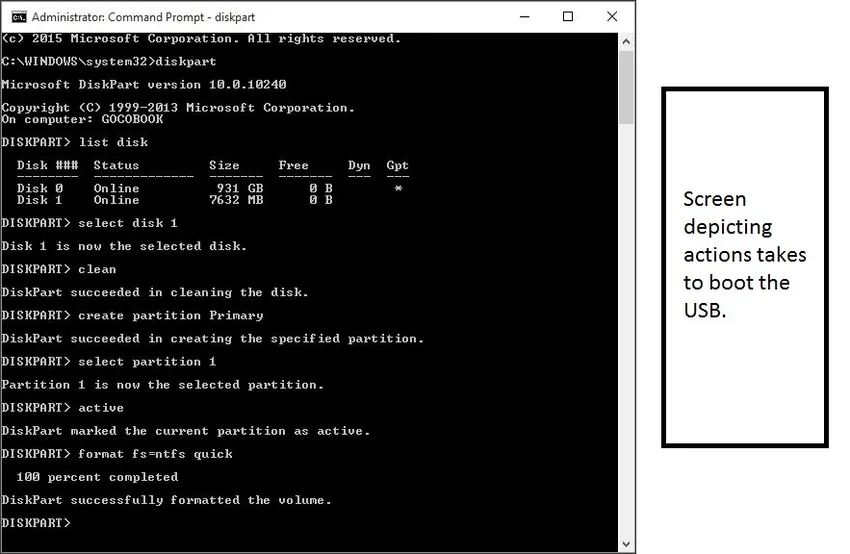
Takto vyzerá obrazovka, ak je všetko správne vykonané.
Toto bootovacie USB funguje nielen ako inštalačné médium, ale tiež umožňuje jeho používateľom otestovať Ubuntu bez toho, aby sa vyhlo akýmkoľvek trvalým zmenám v počítačovom systéme. Užívateľ môže spúšťať celý operačný systém z USB.
Takže máte zavádzaciu jednotku USB, pozrime sa na proces inštalácie UBUNTU,
Proces inštalácie UBUNTU
Pripojte USB do slotu pre počítač a reštartujte počítač. Akonáhle počítač nájde tento pripojený USB kľúč, zobrazí sa obrazovka rýchleho načítania s uvítacím oknom “. Pohybujte sa vpred výberom preferovaného jazyka a obrazovka u sa odteraz dostane ďalej.
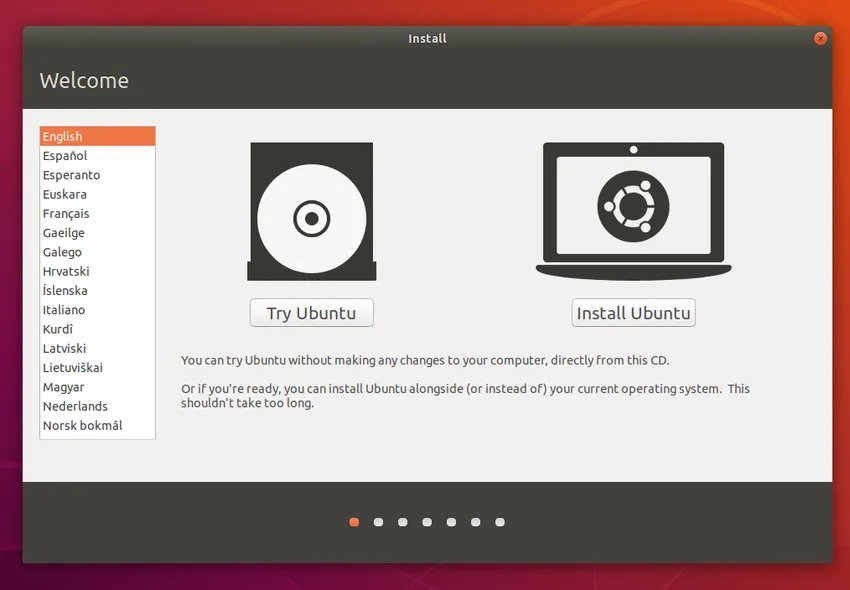
Vyberte tlačidlo 'Install Ubuntu'; tým sa spustí proces inštalácie.
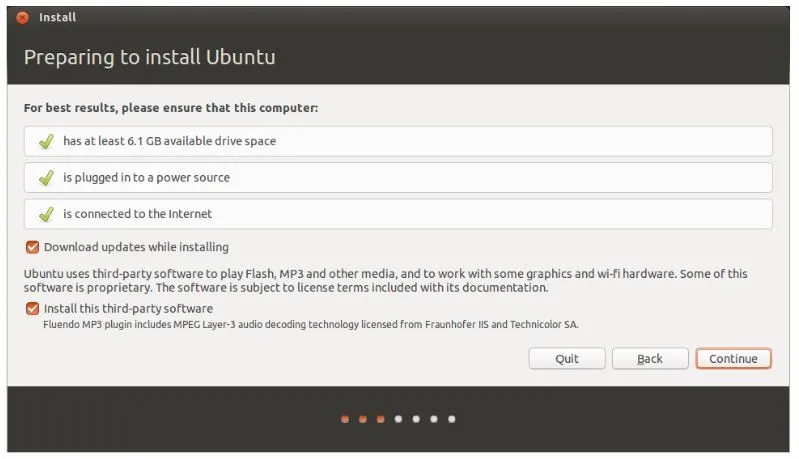
Vyššie uvedená obrazovka zobrazuje používateľom odporúčanie systému ešte raz pred začatím inštalácie. Používateľ musí vybrať možnosť „Stiahnuť aktualizácie počas inštalácie“. Pokračujte kliknutím na tlačidlo Pokračovať.
Poznámka - akcia vykonaná na obrazovke vyššie úplne závisí od používateľov (napríklad výber internetového pripojenia a aktualizácie počas inštalácie). To nijako neovplyvní výkon aplikácií. Užívateľ ich môže tiež zrušiť výberom.
Teraz musí užívateľ prideliť priestor, uvidíme ako. Inštalátor Ubuntu automaticky zistí všetky existujúce OS nainštalované na vašom počítači. Niektoré dostupné možnosti sú -
- Inštalujte spolu s inými OS
- Inovujte Ubuntu
- Vymazať a nainštalovať Ubuntu
- Niečo iné
Vyberieme 'inštaláciu spolu s inými OS'.
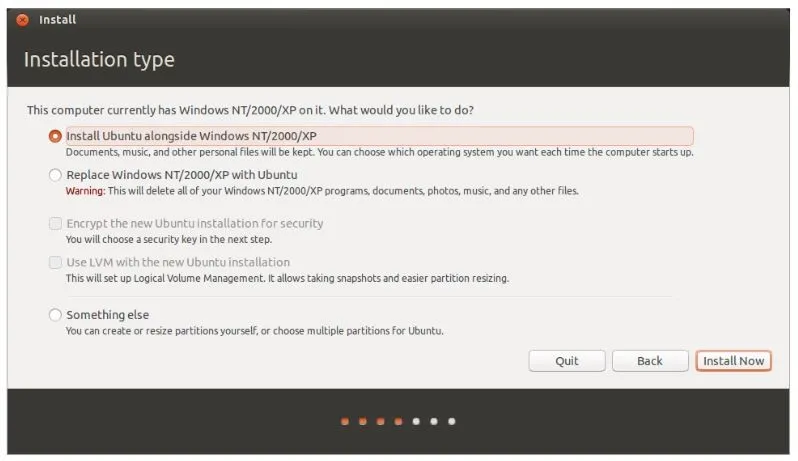
Kliknite na „Inštalovať teraz“.
Používateľ bude požiadaný o nastavenie podrobností o jeho polohe pomocou obrazovky „Where are you“. Obsahuje mapu sveta, jednoducho vyberte svoju polohu a kliknite na „Pokračovať“.
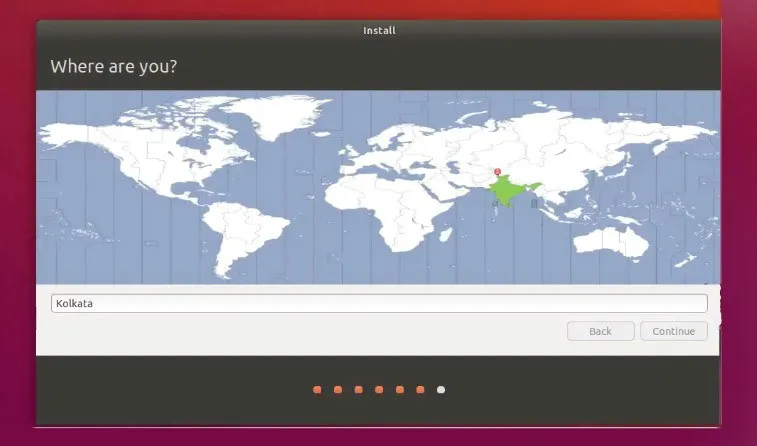
Po nastavení polohy sa presuniete na obrazovku rozloženia klávesnice. Tu musí používateľ oznámiť Ubuntu, akú klávesnicu používa. Ak si nie ste istí, či klikne na tlačidlo 'Rozpoznať rozloženie klávesnice', pomôže to Ubuntu navrhnúť niekoľko možností, ako pokračovať. Na druhej strane a ak ste s výberom spokojní, kliknite na tlačidlo „Pokračovať“.
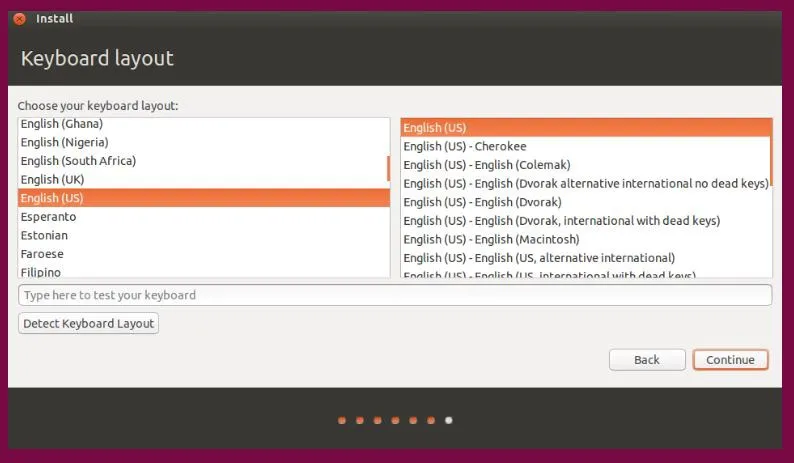
Kto si? Účelom obrazovky je načítať od používateľov niektoré osobné údaje (vrátane poverovacích údajov). Ubuntu musí poznať podrobnosti o účte. Po úspešnej konfigurácii sa tieto podrobnosti odrazia a použijú sa na prácu. Tu musí používateľ uviesť podrobnosti -
- názov
- Čo chcete volať počítaču
- Podrobnosti o používateľskom mene
- heslo
- Ako chcete, aby sa Ubuntu prihlásil.
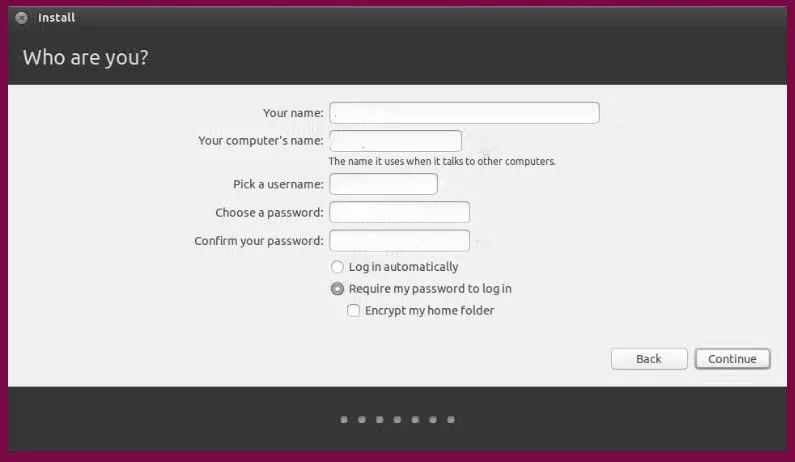
Možnosti -
Dokončili ste všetky inštalačné práce, je potrebná posledná konfigurácia. Uvidíme, čo -
Toto sú možnosti prihlásenia. V dolnej časti obrazovky má používateľ dve možnosti týkajúce sa prihlásenia do Ubuntu.
- Automaticky sa prihlásiť : tu sa Ubuntu prihlási k svojmu primárnemu účtu automaticky pri spustení zariadenia. V takom prípade musíte uviesť svoje užívateľské meno a heslo
- Vyžadovať heslo na prihlásenie: Toto je predvolená voľba. Takto získate neautorizovaný prístup k zariadeniu. Po inštalácii, ak si používateľ zvolil túto prihlasovaciu obrazovku, sa objaví zakaždým. Každý používateľ môže mať pre ten istý počítač odlišné prihlasovacie údaje.
- Zašifrovať môj domovský priečinok: Je to bezpečnejšie a má ďalšiu úroveň zabezpečenia. Výberom tohto Ubuntu automaticky povolíte šifrovanie vo vašom domovskom priečinku.
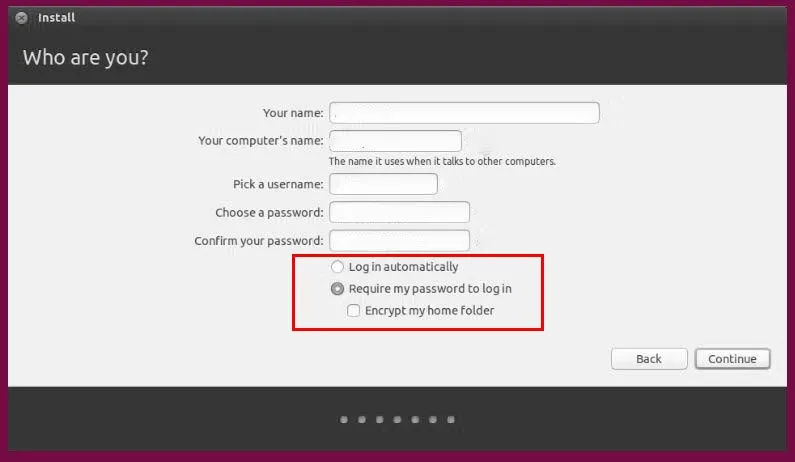
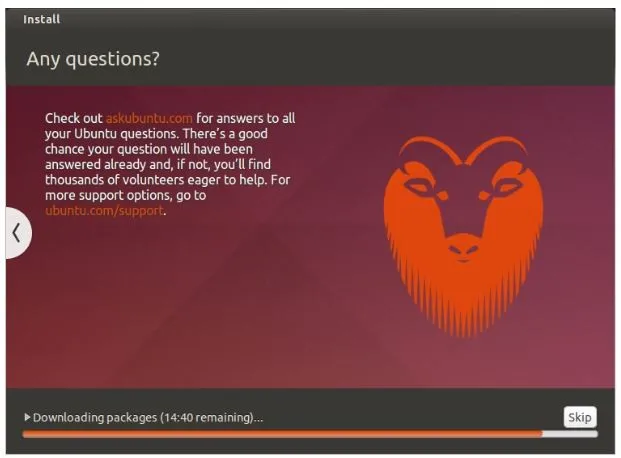
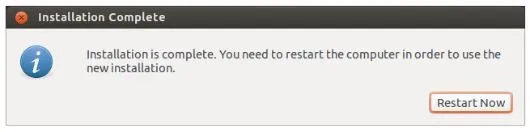
Väčšina z nás uprednostňuje používanie systému Windows, pretože je veľmi užívateľsky príjemný, ale v porovnaní s Ubuntu existujú určité obmedzenia systému Windows. Pozrime sa na niektoré fakty o tom, ako Ubuntu skóre nad Windows.
- Na rozdiel od Windows Ubuntu je ZADARMO
- Ubuntu je úplne prispôsobiteľný, hneď ako nainštalujete Ubuntu, uvidíte jeho správanie. Môžete si prispôsobiť každý jednotlivý prvok vo vašom používateľskom rozhraní / UX, ako napríklad zvuky upozornení, štýly a rozmiestnenia kontextových okien, písma, pracovné priestory a dokonca aj animácie súvisiace so systémom.
- Ubuntu je bezpečnejší; môžete nastaviť heslo pre ľubovoľný počet priečinkov a súborov.
- Dobré pre účely rozvoja
- Môže byť aktualizovaný bez reštartovania
- Ubuntu je Open source, na rozdiel od Windows.
Odporúčané články
Toto bola príručka o tom, ako nainštalovať Ubuntu. Tu sme diskutovali o rôznych krokoch pri inštalácii Ubuntu, spolu s rôznymi platformami a minimálnymi systémovými požiadavkami. Ďalšie informácie nájdete aj v nasledujúcich článkoch -
- Ubuntu vs Windows 10
- Príkaz Ubuntu
- Ako nainštalovať Linux
- Úvod do systému Windows